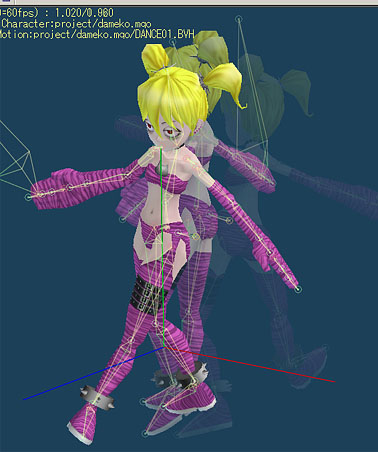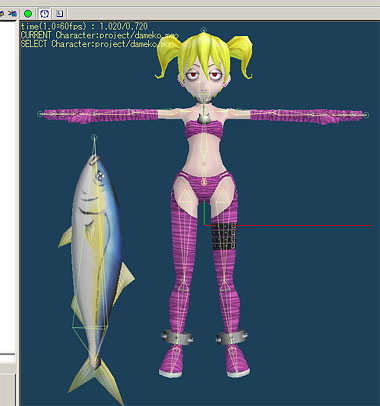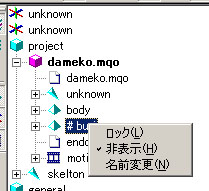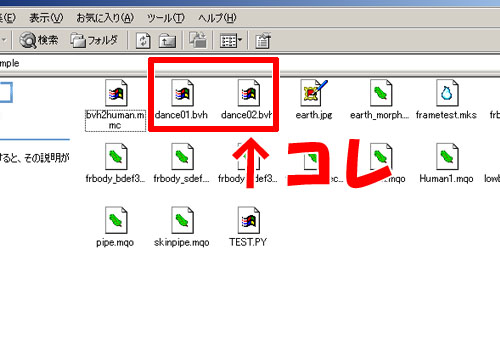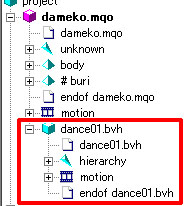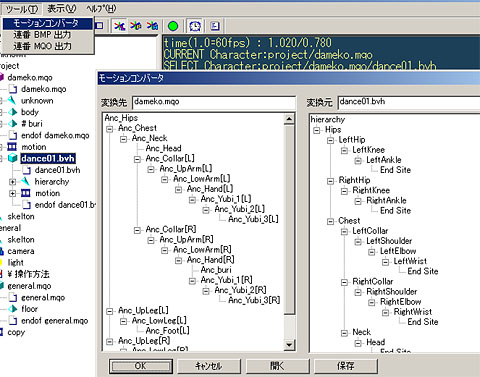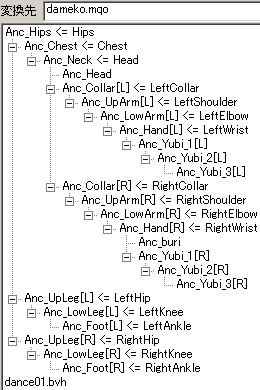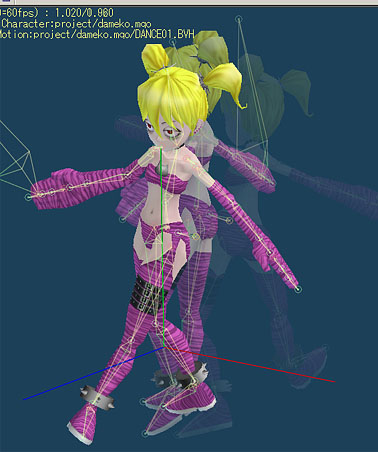BVHファイルで遊ぼう!
・BVHファイル(モーションキャプチャーデータ)をモデルに適用して遊びましょう。
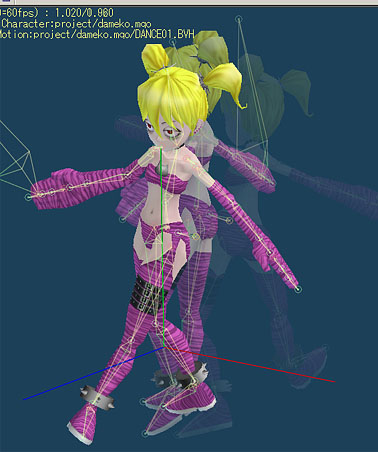
ミコト用にボーンを仕込んだモデルを用意しました。
BVHファイルでそこそこ動くように調整してあります。
ボーン階層などの参考にどうぞ。
データは圧縮してあるので解凍して使用して下さい。
☆ サンプルデータDownLoad
・mikotoでサンプルデータ"dameko.mqo"を開いてください。
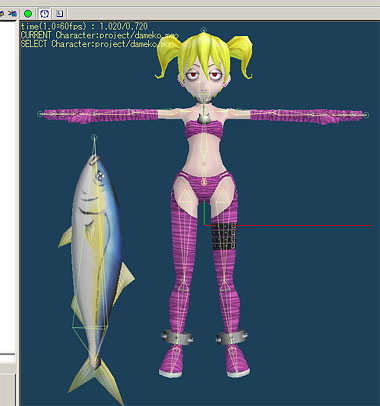
ファイルの内容は人物=ダメ子さん(1)、得物=鰤(1)になります。
ここでは鰤は必要ないので非表示にして下さい。
dameko.mqo下位のburiを右クリック→非表示で見えなくなります。
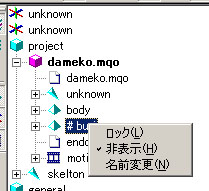
・BVHファイルを適用する準備。

BVHファイルを適用するためモデルを直立姿勢にします。
何故?なんて聞かないで下さい。
F3を押してカメラを正面に切り替え、手首、足首の◎をドラッグすると簡単でしょう。
・BVHファイルを用意します。
mikoto.exeの存在するフォルダのSampleフォルダを開いてください。
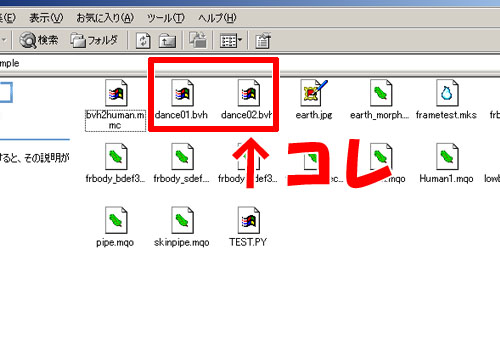
dance01.bvhとdance02.bvhというファイルが在ると思います。
この拡張子.BVHのファイルがモーションキャプチャーデータです。
このファイルをMikotoにドラッグ&ドロップします。
とりあえず"dance01.bvh"を使用しましょう。
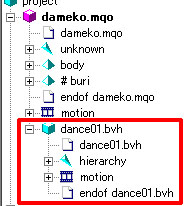
こんな感じにdameko.mqoの下位に読まれましたか?
・モーションコンバート。
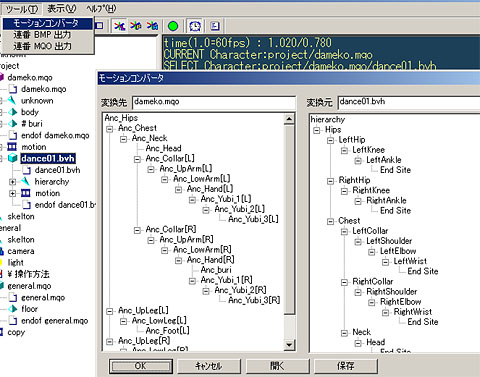
先ほど読まれた"dance01.bvh"のTOPを選択して、
上部メニュー→ツール→モーションコンバータを選択してください。
モーションコンバータウインドウが開きます。
まず変換元、変換先のボーン階層を見比べて下さい。
サンプルデータはかなり名前も近づけたので、分かりやすいと思います。
そうです、ここで変換元のボーンと変換先のボーンを対応させていくのです。
対応の方法ですが、変換元のボーンを選択して次に変換先のボーンを選択する、これだけです。
このデータは、全てのボーンを関連付けすることは出来ません。
変換先のボーンに在る個所を関連付けします。
結果です。
異なったのは、変換元のHeadを変換先のNeckに対応させる事ぐらいでしょうか?
※ボーン名の付け方は人それぞれですので、自分のモデルを使うときは変換元をよく見て関連付けして下さい。
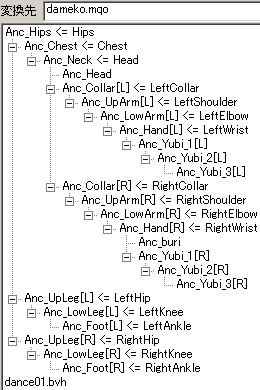
・完了
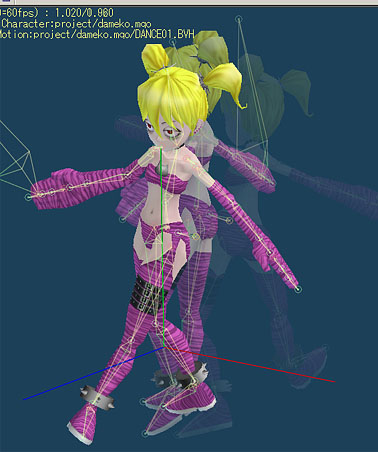
関連付けが終わったら【OK】を押して完了してください。
これでモデルにモーションがコンバートされています、再生してください。
最後にミコト用モーションファイルを用意しました。
直立姿勢とBVHファイルのモーションがつけてあります。
データは圧縮してあるので解凍して使用して下さい。
☆ サンプルモーションDownLoad
【TOP】